Maison >Tutoriel logiciel >application mobile >Comment activer le mode nuit dans les étapes de configuration du mode Tomato Novel_Night avec explication graphique
Comment activer le mode nuit dans les étapes de configuration du mode Tomato Novel_Night avec explication graphique
- WBOYWBOYWBOYWBOYWBOYWBOYWBOYWBOYWBOYWBOYWBOYWBOYWBavant
- 2024-03-21 13:02:291353parcourir
l'éditeur php Banana vous présentera en détail les étapes de mise en place du mode nuit de Tomato Novel. L'activation du mode nuit pendant la lecture nocturne peut aider à protéger vos yeux et à améliorer votre expérience de lecture. Pour activer le mode nuit, suivez simplement les étapes simples suivantes : Tout d'abord, ouvrez l'application Tomato Novels et entrez dans l'interface de lecture, puis recherchez l'icône des paramètres dans le coin supérieur droit de l'interface, cliquez pour accéder à la page des paramètres ; recherchez l’option du mode nuit dans la page des paramètres et activez-la simplement. C'est si simple de rendre votre lecture nocturne plus confortable !

Comment activer le mode nuit Tomato Novel
Réponse : [Tomato Novel]-[My]-[Moon Icon].
Étapes spécifiques :
1. Ouvrez d'abord le logiciel Tomato Novel, entrez dans la page d'accueil et vous pouvez voir que vous pouvez basculer vers les histoires, les catégories, les avantages, la bibliothèque et mes pages. ] dans le coin inférieur droit. ;
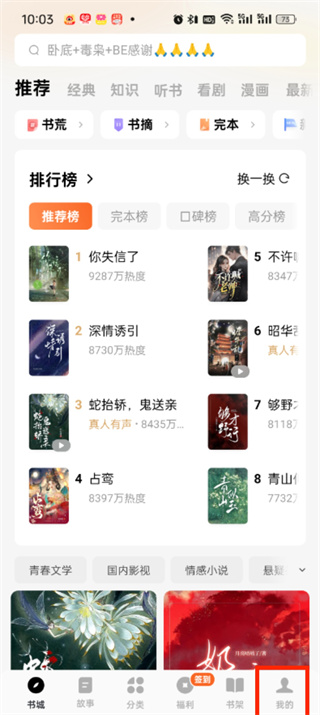
Ce qui précède est le contenu détaillé de. pour plus d'informations, suivez d'autres articles connexes sur le site Web de PHP en chinois!
Articles Liés
Voir plus- Comment désactiver l'affichage publicitaire dans 'Tomato Novel'
- Comment configurer le dialogue des personnages IA dans le roman Tomato
- Comment supprimer les publicités Tomato Novels
- Comment ouvrir et fermer les commentaires de paragraphe dans les romans Tomato_Comment ouvrir et fermer les commentaires de paragraphe dans les romans Tomato
- Où désactiver le renouvellement automatique des romans Tomato_Partager comment désactiver le renouvellement automatique des romans Tomato

